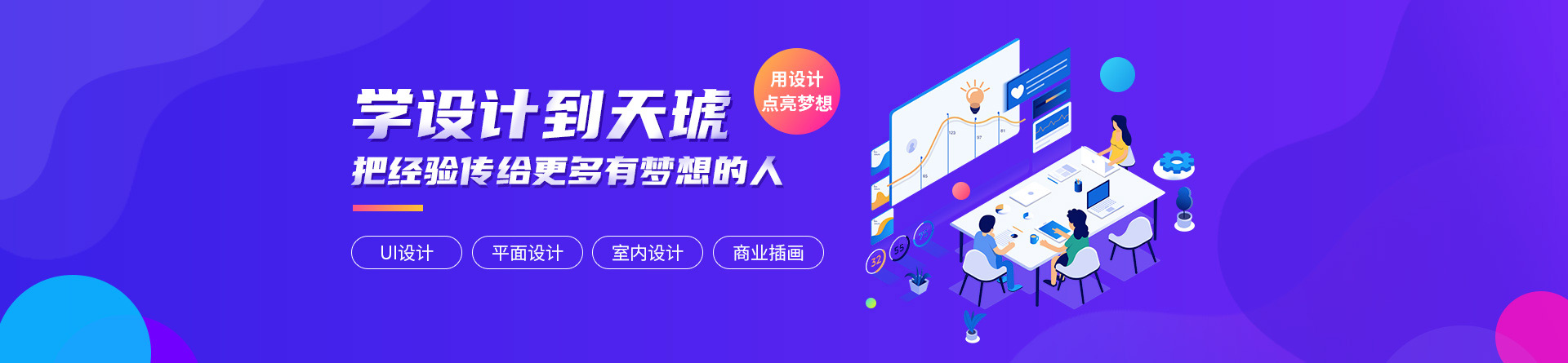1
3dmax怎么蒙皮
1.首先我们用MAX打开准备好的模型!
2.然后选择Biped角色骨骼系统,拉出一副CS骨架。
3.然后调节CS骨架与人物对齐!再进入体格模式!把骨骼大小也要进行局部对齐进行缩放!直至符合人身体型!
4.在调节骨骼模型的时候,只需要调整身体的一半,然后在姿态当中复制到另外半边即可!通过观察身体各个关节!符合人体模型后开始进行蒙皮!
5.选择身体模型,然后再为他添加蒙皮修改器!在骨骼面板添加CS骨骼!这样我们的人物就可以被这幅CS骨架驱动了!
6.选择biped的足迹模式,就是两双脚的那个图标!然后在足迹创建当中选择跳跃!再点击创建多个足迹,选择好步数即可!再次选择足迹操作当中第一个按钮创建关键帧!
7.此时角色就拥有了跳跃的动作!我们选择MAX的播放关键正就可以看到小人开始跳跃了!OK蒙皮成功了!

2
3dmax骨骼绑定蒙皮
1.骨骼的建立首先,先加载一个人,锁定住,别让他乱动。用biped工具建立一个基本骨骼——可以从脚部位置往上拖拽鼠标来建立。
2.在运动命令面板,点击biped卷展栏的figure mode。
3.在各视图中,使用旋转缩放位移的方式,调整骨骼的位置与模型的位置,让二者对齐。调整好其中的一部分之后,复制到另外一半上复制粘贴。
4.将骨骼绑定到模型上选中模型,如果有打组的请解组。进入修改命令面板,选择physique修改命令。
5.进入Envelope次物体级,并按下shaded键,这样可以用颜色观察蒙皮效果。红色是蒙皮较好的地方,蓝色是不到位的地方,中间的过渡色越浅则代表蒙皮效果的衰减。
6.检查蒙皮是不是已经完成的标准:不要有不该受影响的部位,以及不要漏掉应该受影响的部位。检查方法:拖动骨骼测试是不是有不正常的地方,或者调入bip文件进行测试。
7.粗略解算的蒙皮基本上是不能直接使用的,不要偷懒一定要检查一下,当然也有可以偷懒的方法,粗略解算后可以调入BIP文件看看有什么地方不正常,然后找到不正常的地方在调整一下就可以。
3
3dmax怎么蒙皮
第一步:搭建骨骼
搭建准备:
打开模型,按F和L键,将模型的位置对应到世界轴的中心,并且在X轴方向以YZ平面保持对称,坐标轴可以在左下角看见.
点击模型右侧“层次”中的“仅影响轴”,再拖动模型的坐标轴,可以调整模型的坐标轴,并拖至世界轴中心,即坐标为0;0;0,然后再点击一下“仅影响轴”。
在选择模型的情况下,依次点击实用“程序”,“重置变量”,“重置选定内容”。在模型窗口中右键,“转换为:”,“转换为可编辑多边形”。以上操作为了方便在蒙皮过程出现不必要的麻烦。
开始搭建:
依次点击新建,系统,biped,在模型窗口中左键拖动创建骨骼。
选择骨骼的任意一个关节,点击右侧的运动,小人(形体模式),就可以调节下面的结构比如手指数量、脚指头数量、脊椎数量等等。
点击“轨道选择”的三个键,可以调整骨骼的位置和选择。点击里面的任意一个键,都会自动选择到骨骼的质心,质心是调整整体骨骼的位置及角度的方式。骨骼的运动中心。
将骨骼移动到模型的位置和之前一样,保持以X轴方向以YZ平面保持对称并在模型的盆骨处,并在快捷键F、L、T、B、P的视角切换下将骨骼对上模型的位置。选择其他骨骼点击快捷键w、e、r可以骨骼的位置、角度及大小进行调整,调整前可以按住alt加右键点击局部,可以将坐标轴的方向与骨骼方向保持一致。在快捷键F、L、T、B、P的视角切换下将骨骼对上模型的位置。
第二步:蒙皮绑定
位置对上后,再点击一下小人(形体模式),退出编辑骨骼模式,点击模型,在右边的修改面板,点击修改器列表,找到蒙皮(skin)点击,在面板下面的骨骼处点击添加,选择全部的骨骼关节。然后点击编辑封套,勾上顶点,就可以对点进行选择和分配权重。
就可以看模型选择关节处的这样的线,会出现不同的颜色,这就指,这里的骨骼对模型的这块的影响大小,点击右侧工具把手,就会出现权重工具框,在选择点的时,下面会出现骨骼的名称和前面的都数字,这个数字越大,那这根骨骼对这个点的影响越大。在调整权重时有一下几点,骨骼与骨骼之间的点需要适当的分配,不参与骨骼运动的骨骼权重均调为0,从脚到头、手。依次分配所有骨骼。
4
3dmax蒙皮教程
1.把骨骼对位好了,并且调整骨骼大小。
2.下面就开始蒙皮了,右键选取消全部冻结,这样模型就解冻了。选中模型,修改器中找到physique,找到下面的附加到节点,单机这个按钮。
3.然后打开选择集中的bip001 pelvis拾取,在点击初始化,这里面什么都不用修改,默然参数直接初始化。现在可 以检验一下,选中骨骼任意位置,移动,看看模型是不是跟着移动了,而且也是检验前面骨骼对位情况,和骨骼大小是否合理的时候了。
4.打开physique里面的的封套,点击任意部位,单机外部,里面有个父对象重叠,这个数值越大,牵连的区域就越大,就是成正比的关系,红色是直接运动部分,紫色是牵扯运动的部分,自己看看是不是紫色部分是不想让他动,把这个父对象关系给他调小,我这里调到0.145.
5.physique里面的顶点也是调节修正粘连问题的,但是这里很难通过经验说明清楚,视频教程需要,我给你个方法,有基础的可以试试,按链接选择,然后框选,在点击选择,然后按住ALT键减选模型,删掉不要的部分,再点从链接移除。